一鍵重裝精簡版系統圖文教程(圖解)
發布時間:2021-02-24 文章來源:xp下載站 瀏覽:
|
系統軟件是指控制和協調計算機及外部設備,支持應用軟件開發和運行的系統,是無需用戶干預的各種程序的集合,主要功能是調度,監控和維護計算機系統;負責管理計算機系統中各種獨立的硬件,使得它們可以協調工作。系統軟件使得計算機使用者和其他軟件將計算機當作一個整體而不需要顧及到底層每個硬件是如何工作的。 精簡版系統相信網友們都不陌生,畢竟精簡版系統是最好用的系統。今天小編就要為網友們介紹一下一鍵重裝精簡版系統的安裝方法,其實精簡版系統一鍵重裝非常簡單,使用大家都可以放心大膽的去了解和學習下。下面就是一鍵重裝精簡版系統教程。 第一步、登錄小白系統官網下載打開小白一鍵重裝系統工具,出現小白軟件主界面,點擊“立即重裝系統”進入下一步 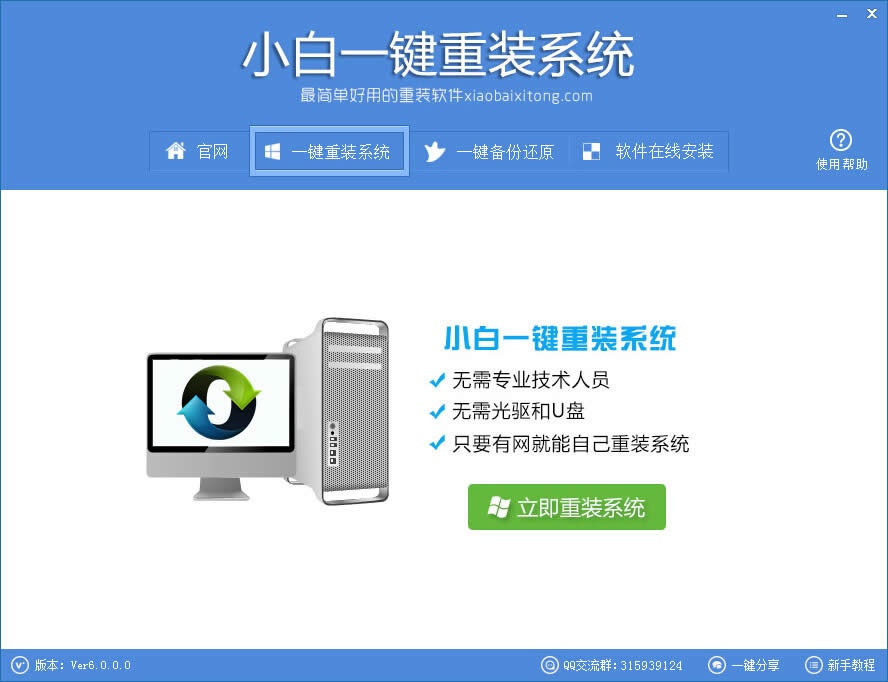 一鍵重裝精簡版系統教程圖一 第二步、軟件自動檢測電腦軟硬件環境以及電腦網絡連通狀態,完成后點擊下一步按鈕 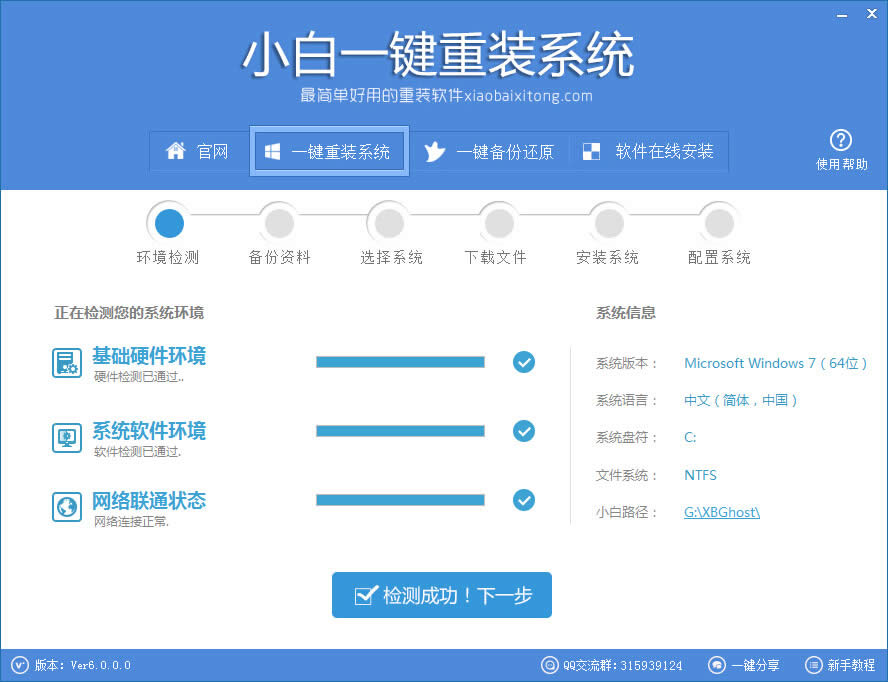 一鍵重裝精簡版系統教程圖二 第三步、進入資料備份界面,通過勾選可以選擇對“我的文檔”、“收藏夾”、“桌面文件”進行備份,備份資料會保存到自動生成的“XBGhost/資料備份”目錄內,此目錄會根據電腦磁盤中最大剩余空間容量作為文件、系統的備份以及下載的系統自動產生; 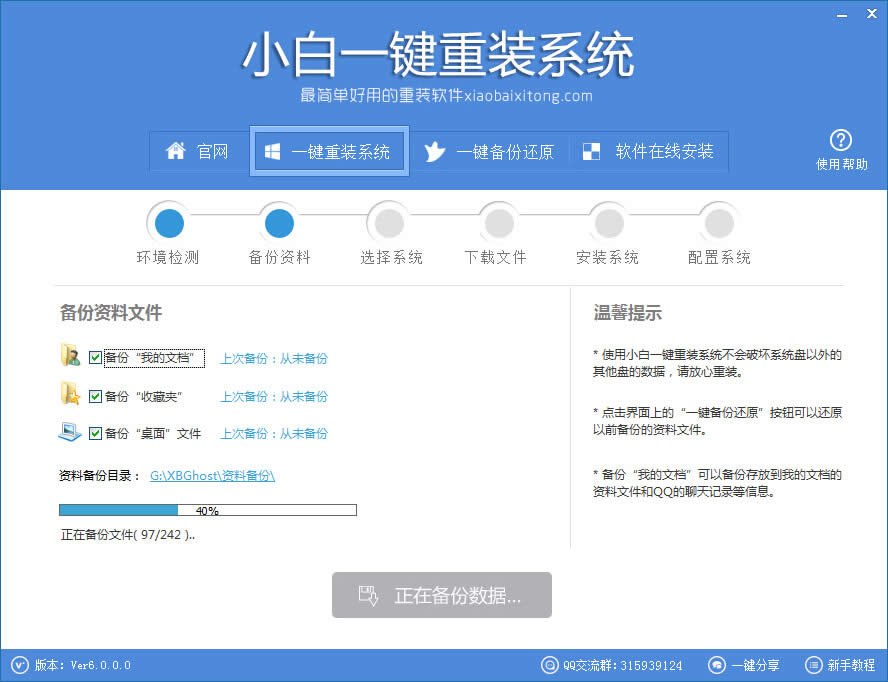 一鍵重裝精簡版系統教程圖三 第四步、進入小白系統重裝軟件的系統下載列表界面,根據需求以及電腦配置情況選擇適合你的系統版本,點擊右邊的“安裝此系統”; 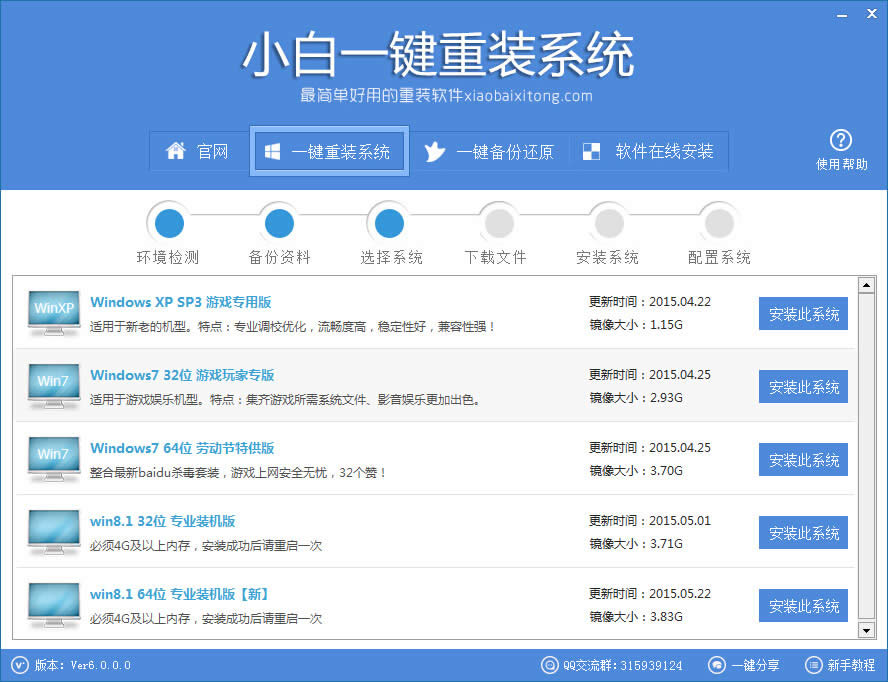 一鍵重裝精簡版系統教程圖四 第五步、軟件開始下載你所選定的系統Ghost,從界面上可以清晰明了地觀察到各種數據。小白系統提供高達10多兆每秒的瞬時下載速度,當然根據每個用戶終端的網絡帶寬不同會有很大差異,請大家在下載過程中耐心等待; 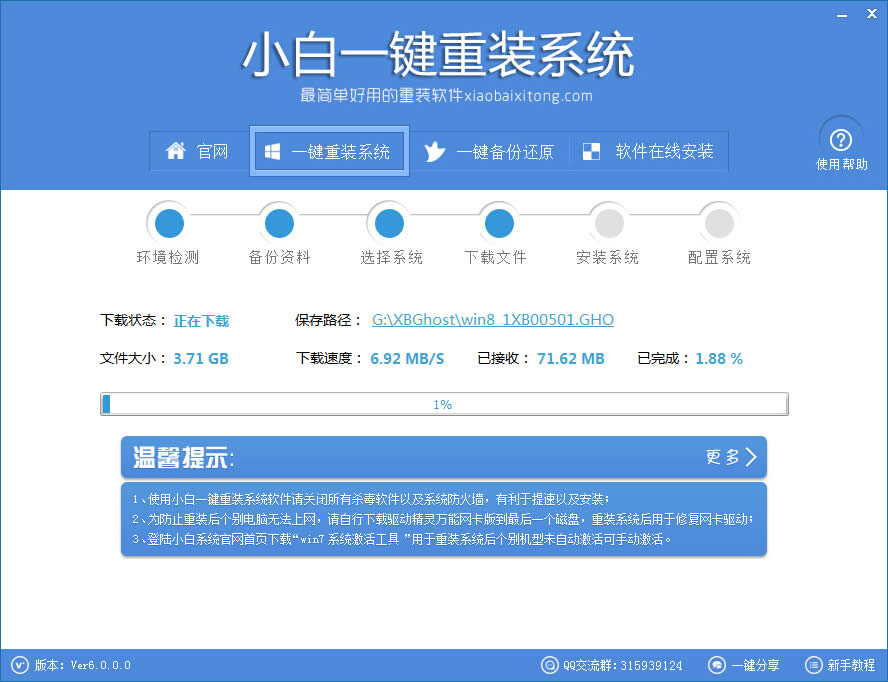 一鍵重裝精簡版系統教程圖五 第六步、下載完成后彈出是否重啟安裝,點擊“立即重啟”,電腦將自動進行安裝;怎么重裝系統xp也可以使用小白一鍵重裝系統軟件。 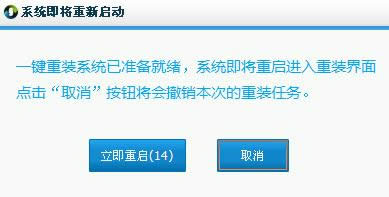 一鍵重裝精簡版系統教程圖六 以上的全部內容就是小編為網友們帶來的一鍵重裝精簡版系統教程了,相信聰明的網友們都已經看完上面的教程了,都已經迫不及待的想要使用一鍵重裝系統軟件來一鍵重裝精簡版系統了。那小編也就不阻止大家了。盡情的去安裝系統吧。感謝大家觀看教程。 系統軟件一般是在計算機系統購買時隨機攜帶的,也可以根據需要另行安裝。 |

